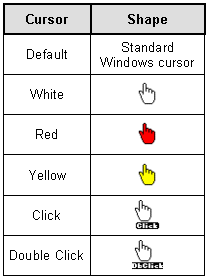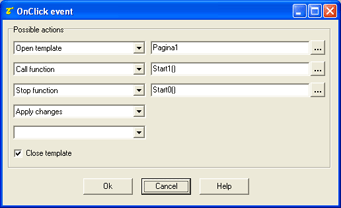|
Label
|
|
Label
(лейблы) - текстовые лейблы, которые могут использоваться для
сообщения полезной информации пользователю. Например, возможно
использовать их как простые лейблы, или показывать значение
прочитанное от переменной. Свойства Лейблов:
ID
: указывает число для идентификации компонента.
Слева
: указывает горизонтальное положение верхнего левого угла
Label
(в пикселах).
Сверху
: указывает вертикальное положение верхнего левого угла
Label
(в пикселах).
Ширина
: указывает ширину
Label
(в пикселах).
Высота
: указывает высоту
Label
(в пикселах).
Описание
: краткое описание
Label
(максимально 150
знаков). Описание будет показано, когда Вы нажмете правую кнопку на
компоненте во время наблюдения. Если в описании Вы хотите начать с
новой строки, используйте знак '~'.
Цвет фона
: указывает цвет фона
Label
. Чтобы определить желаемый цвет, используйте кнопку на линии
свойств, и выберите цвет.
Курсор
: здесь указывается какая форма курсора мыши должна быть, когда Вы
наводите курсор на
Label
. Есть шесть вариантов, показанные на рисунке.
Цвет текста
: указывает цвет текста
Label
. Чтобы определить желательный цвет, используйте кнопку на строке
свойств, и выберите цвет.
Шрифт
: указывает шрифт для текста
Label
. Нажмите кнопку на строке свойств, чтобы показать диалог для
выбора шрифта, размера, стиля (нормальный, жирный или курсивный) и
эффекты (подчеркнутый и зачеркнутый).
Переменная
: указывает на переменную с которой будет считываться значение.
Чтобы выбрать переменную нажмите кнопку на строке свойств.
Метка
: указывает текст, который будет показан в
Label
. Если в тексте метки Вы хотите включить и значение прочитанной
переменной, Вы должны использовать следующие обозначения: %g
для десятичных чисел и
%d
для целых (
integer
) чисел, %
s
для
string
переменных. Например, если Вы хотите показать температуру,
прочитанную с численной (аналоговой) переменной, Вы должны
установить метку как последовательность
%g °C . Если во время
фазы наблюдения значение переменной будет 25, то
Label
покажет последовательность 25 °C .
Используя
%g
формат, программное
обеспечение покажет действительное число наименьшее возможное (если
нужно использование экспоненциального счисления). Если Вы хотите
определить, как число должно появиться, возможно использовать
счисление
%x.ylf , где:
•
x
- (дополнительное) число, и указывает число цифр, которые будут
показаны. Если это не будет присутствовать, то будут показаны все
цифры значения прочитанной переменной. Если этому предшествует 0,
перед числом будут показаны нули, чтобы достигнуть конкретного
количества цифр.
•
y
- (дополнительное) число, и указывает количество десятичных цифр
числа (цифр после запятой).
Если
y
равен "*" тогда, количество десятичных цифр, является заранее
определенным (это число определено в
Gate
Builder
редакторе переменных).
Некоторые примеры:
%5.2
lf
произведет 123.45
%5.0
lf
произведет 123
%07.2
lf
произведет 00123.45
"%7.*
lf
" произведет 123.456, если число десятичных цифр, определенных
в
Gate
Builder
для переменных, связанных с объектом метки, будет равно 3.
Таким образом возможно определить формат целых (
integer
) чисел( %
xd
) и для
string
( &
xs
). Значение параметра х, такое же как описано выше.
Горизонтальное расположение
: указывает, куда метка
Label
будет помещена. Есть три варианта: Левый, Центр и Право.
Вертикальное расположение
: указывает, вертикальное расположение, куда метка
Label
будет помещена. Есть три варианта: Верх, Центр и Низ.
Фрэйм
: указывает тип структуры
Label
. Есть те же самые варианты как и у компонента
Frame
(см.
таблицу). Изменение в типе структуры будет
показано только во время фазы наблюдения.
На нажатие
: здесь указываются операции, которые выполняются при нажатии
пользователем кнопки. На следующем рисунке показано окно где
определяется список операций для выполнения:
Call
function
(вызов функции): нажмите кнопку, чтобы вызвать обозначенную
функцию.
Stop
function
(остановить функцию): нажмите кнопку, чтобы остановить обозначенную
функцию (если она запущена).
Open
template
(открыть шаблон): нажмите кнопку, чтобы открыть обозначенный
шаблон.
Close
template
(закрыть шаблон): нажмите кнопку, чтобы закрыть текущий шаблон.
Apply
changes
(применить изменения): нажмите кнопку, чтобы применить изменения во
всех компонентах того же самого уровня (параллельного), и более
высокого уровня (зависимого) кнопок, которые нуждались в
подтверждении (новые значения будут записаны в переменных).
Undo
changes
(отменить изменения): нажмите кнопку, чтобы отменить все изменения
в компонентах того же самого уровня (параллельного) и более
высокого уровня (зависимого) кнопок, которые нуждались в
подтверждении.
На двойн. нажатие
: здесь указывается название шаблона, который должен открыться
двойным щелчком мыши на
Label
.
Показ
: объект видим, если верно по крайней мере одно из условий,
определенных в этой области. Объект всегда видим, если не
определены никакие условия.
|